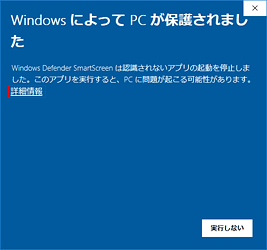
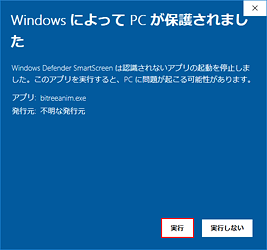
ここでは,Windows 10 を例に,対策を紹介します。
Windows Defender には,実行形式のプログラムを起動するときに発行元などの製品情報をチェックして PC
を保護する機能があります。
実行形式の自作プログラムもチェックされますが,登録された製品ではないので,あやしいアプリとして図1のような警告が出ます。
そこで「詳細情報」を選ぶと実行するかしないかを選択する図2の画面になります。
ここで「実行」ボタンを押すと,ようやく起動するというわけです。
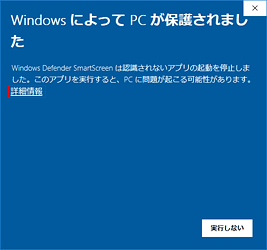 |
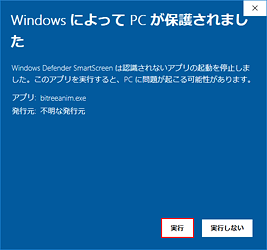 |
| 図1 |
図2 |
ダウンロードしたあと,何回かこのようにして起動すると,Windows Defender
が学習して警告が出なくなるようです。また,実行プログラムをコマンドプロンプトからコマンドラインで起動するときは,
もともと警告が出ないようです。
もし,図2の画面に「実行」ボタンがないときは,製品情報が確認できないアプリの起動がブロックされていると思われます。
自作プログラムを起動するためにはスタートメニューから 「Windows Defender セキュリティセンター」
を起動して,セキュリティの設定を変更する必要があります。
図3のセキュリティセンターの画面のうち「アプリとファイルの確認」のセキュリティレベルが
「ブロック」 になっていると実行ができませんので,
レベルを「警告」に変更します。
これで,図2に「実行」ボタンが表示されるようになります。
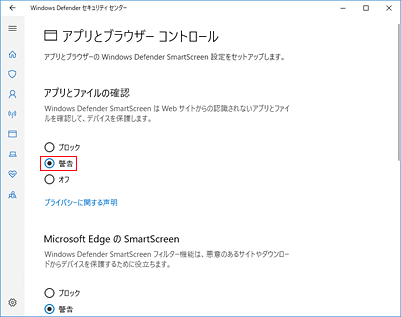 |
| 図3 |